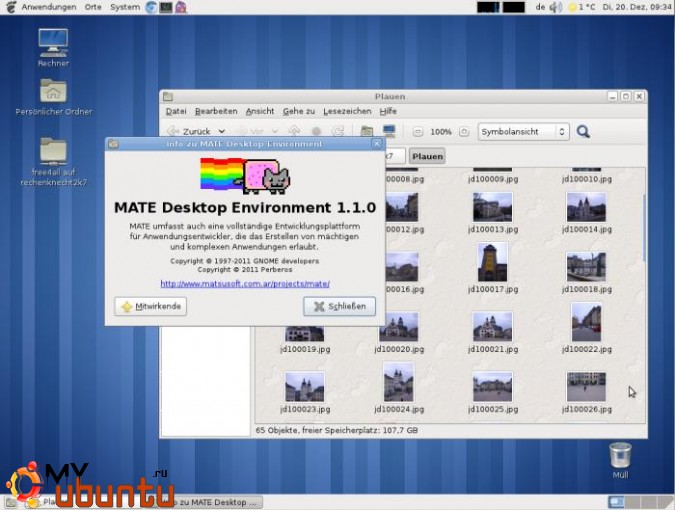
Новее — не всегда значит лучше. Особенно, если очень сильно привык, практически сроднился с определенной версией, а после обновления кардинально меняется интерфейс. Именно такая ситуация произошла, когда Ubuntu перешла с рабочего окружения Gnome2 на Gnome3. Пользователям Ubuntu довольно сложно было привыкнуть к таким масштабным изменениям. Многие даже отказались обновлять свою ОС, чтобы сохранить привычный и ставший родным рабочий стол. Но разработчики среагировали на ситуацию, начав активно развивать Linux Mint, как отдельный дистрибутив, рабочим окружением в котором являлся именно Gnome2. Конечно, эта ситуация должна была прийти к какой-то развязке, что и произошло летом 2014 года — было заявлено, что Ubuntu 14.10 предоставит пользователю возможность пользоваться Mate — своеобразным синтезом Linux Mint и Ubuntu на базе Gnome2. Canonical сдержала свое слово, теперь Вы можете без труда вернуться к старому и привычному рабоче окружению. Сделать это в версиях 12.04, 12.10 и 13.04 можно без труда, используя терминал. Вначале следует добавить репозиторий, для этого выполните следующую команду:
sudo add-apt-repository «deb http://packages.mate-desktop.org/repo/ubuntu precise main» — версия 12.04
sudo add-apt-repository «deb http://packages.mate-desktop.org/repo/ubuntu quantal main» — 12.10
sudo add-apt-repository «deb http://packages.mate-desktop.org/repo/ubuntu raring main» — и 13.04
Если у Вас установлена другая версия, предпоследнее слово нужно заменить на кодовое название Вашего дистрибутива. Теперь нужно проверить наличие обновлений и скачать ключи. Это осуществляется при помощи команд:
sudo apt-get update
sudo apt-get install mate-archive-keyring
sudo apt-get update
После этого есть 2 пути. Первый — обычная установка. Чтобы ее инициализировать, выполните эту команду:
sudo apt-get install mate-core
Второй способ — инсталляция расширенной версии Mate. Введите в терминал последнюю команду:
sudo apt-get install mate-desktop-environment
Нередко после установки возникает ошибка при изменении темы рабочего стола со следующим текстом: «Unable to start the settings manager ‘mate-settings-daemon’». Решить эту проблему очень просто. Через терминал откройте нужный файл, введя команду:
sudo gedit /etc/xdg/autostart/gnome-settings-daemon.desktop
Текст, имеющийся в этом файле, следует заменить на следующий:
[Desktop Entry]
Type=Application
Name=MATE Settings Daemon
Exec=bash -c «/usr/bin/mate-settings-daemon —no-daemon &»
OnlyShowIn=MATE;Unity;
NoDisplay=true
X-GNOME-Autostart-Phase=Initialization
X-GNOME-Autostart-Notify=true
X-GNOME-AutoRestart=true
X-Ubuntu-Gettext-Domain=gnome-settings-daemon
Если на панели нет кнопки выключения компьютера, ее нужно просто добавить из списка аплетов. И последнее — для корректной работы всех тем, включая ambiance и radiance, их следует обновить. Сделать это можно из репозитория:
sudo add-apt-repository ppa:ravefinity-project/ppa
sudo apt-get update
sudo apt-get install ambiance-colors radiance-colors humanity-colors
Или же скачать через браузер: http://forums.mate-desktop.org/download/file.php?id=55
